优化在树莓派上搭建的个人博客网站 3/4
系列文章
- 树莓派搭建个人博客,并发布上线公网可访问 1/4
- 树莓派搭建个人博客,并发布上线公网可访问 2/4
- 树莓派搭建个人博客,并发布上线公网可访问 3/4
- 树莓派搭建个人博客,并发布上线公网可访问 4/4
- 优化在树莓派上搭建的个人博客网站 1/4
- 优化在树莓派上搭建的个人博客网站 2/4
- 优化在树莓派上搭建的个人博客网站 3/4
- 优化在树莓派上搭建的个人博客网站 4/4
上一篇:
在之前的文章介绍中,我们向大家展示了如何在树莓派上搭建一个网站,并通过设置,将这个网站以我们喜欢的域名发布到公共互联网上。到这一步,我们的网站已经初具雏形,只要再进行现行的网站安全设置,就大功告成啦。现在,我们就为大家介绍,应该如何进行网站安全设置。
相信大家在浏览网页时,都会注意到现在的网页都是以“https”为开头,而如果某个网页以“http”为前缀,那么浏览器很可能显示为不安全网站。
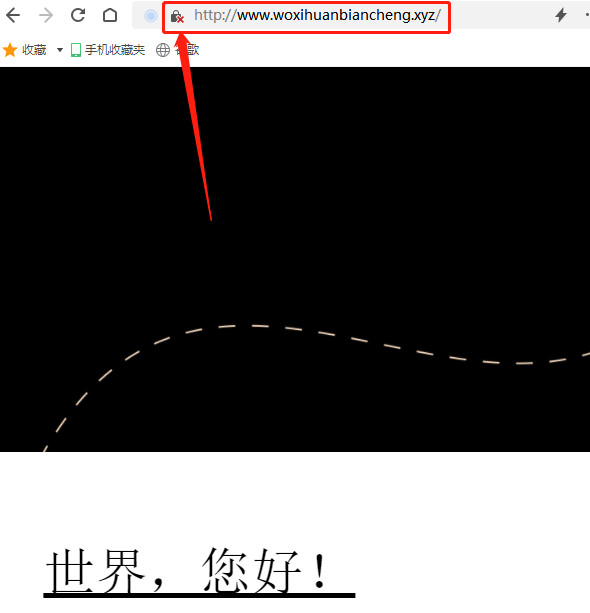 [外链
[外链
其实,https前缀是http的升级版,是在之前的http协议中加入了网站验证文件,降低了网站被劫持的风险。因此,我们需要为我们的网站申请相应的安全文件,让我们的网址也能通过https协议访问。
要申请https协议所需的安全文件,我们必须返回域名供应商处,申请与域名对应的SSL文件。首先我们回到阿里云平台,进入控制台页面,并从中找到SSL证书项。
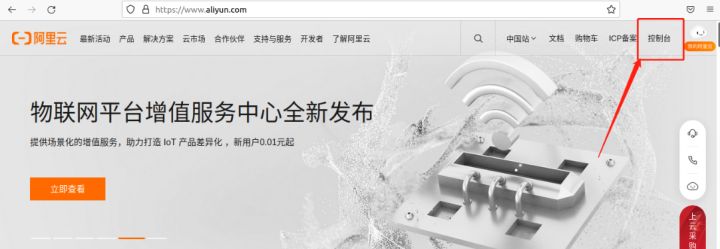
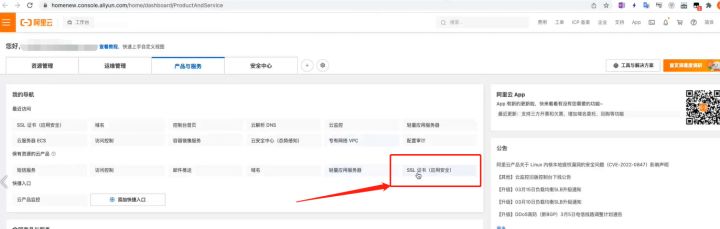
进入SSL证书项后,点击页面左侧的SSL证书,进入证书申请页面。
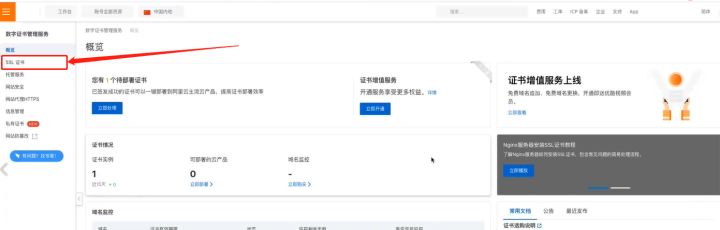
在这个页面,我们先选择“免费证书”项,并点选“立即购买”。每个账户每年都会获得20个免费证书,因此我们可以放心的点击“立即购买”。
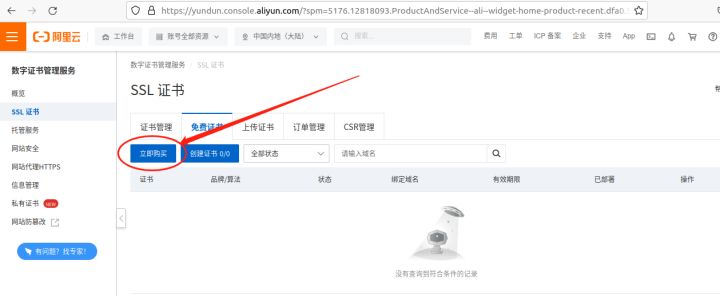
进入证书购买页面后,我们只要按下图所示,选择相关信息后,就可以点击页面下方的“立即购买”。
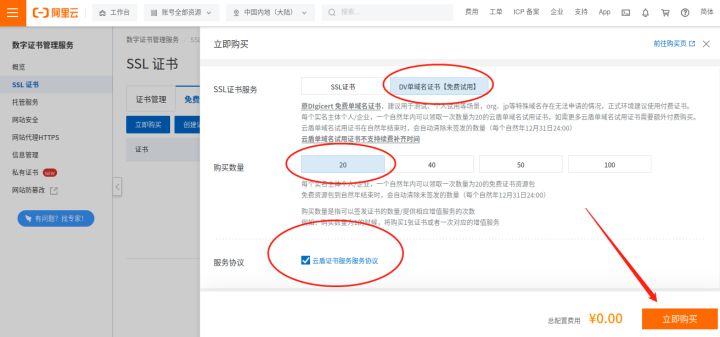
接着我们就能返回上一层“免费证书”页面,这时我们能看到在“立即购买”项旁边,显示出“创建证书20/20”项。点击该项,我们就能继续对获得的免费证书进行设置。
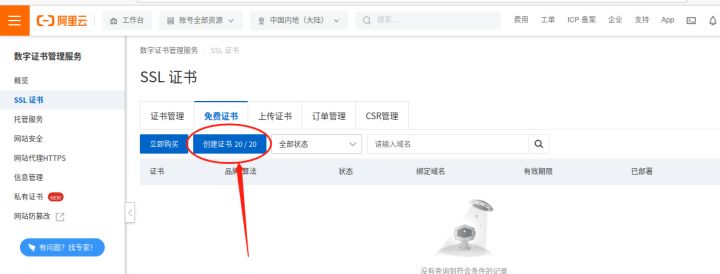
点击“创建证书”后,我们需要在弹出的网页上,对证书信息进行补充。
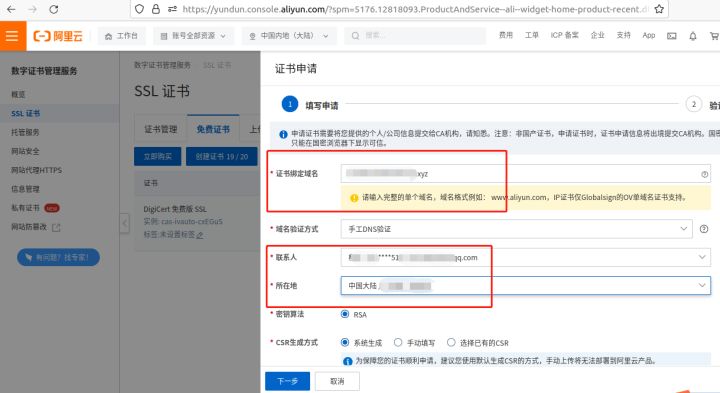
需要补充的信息包括需要绑定的域名(我们填入所购买的域名即可),域名验证方式(选择手工DNS验证),联系人(通常这项会自动关联域名持有人的信息,我们只要核对无误即可)以及所在地信息。其他诸如密钥算法、CSR生成方式则保持默认选项即可。在这些信息都填写完毕后,即可点击下一步。
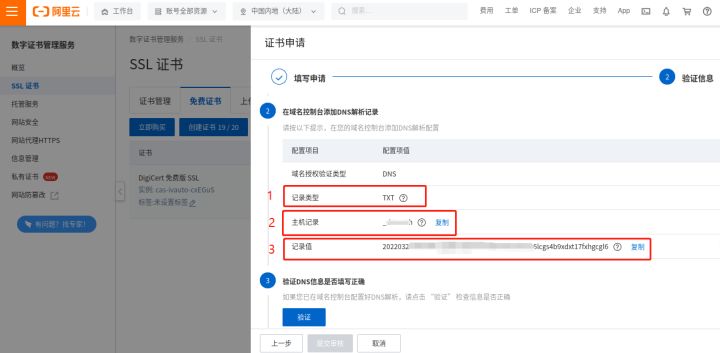
此时阿里云会生成几个验证DNS的信息,包括“记录类型”、“主机记录”和“记录值”,我们需要对这几个信息都熟悉(下一步验证过程中会使用到)。其中,记录值最好复制好备用,再点击页面下方的“验证”按钮,向阿里云发出验证申请。
接着我们回到阿里云的工作台页面,找到“云解析DNS”选项
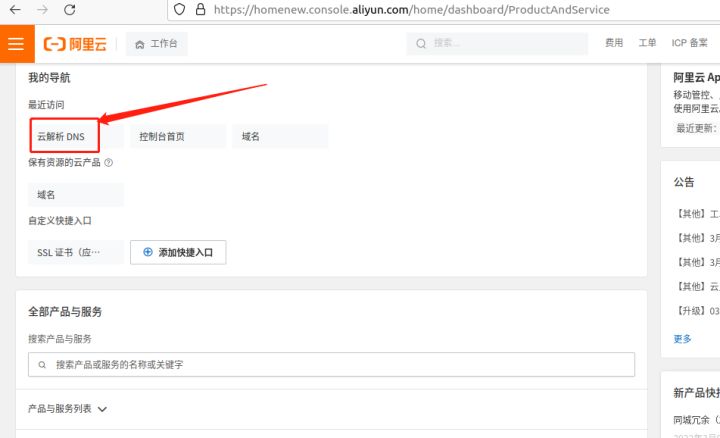
进入云解析DNS页面后,我们点击蓝色的“添加记录”,对我们申请的安全证书进行关联验证
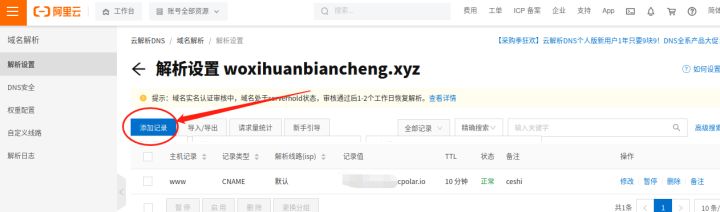
在验证页面,我们需要将之前记录的几个验证信息进行确认,也就是记录类型”、“主机记录”和“记录值”三项。只要将这三项依照前面给出的信息填入,即可点击页面下方的“确认”进入验证程序。
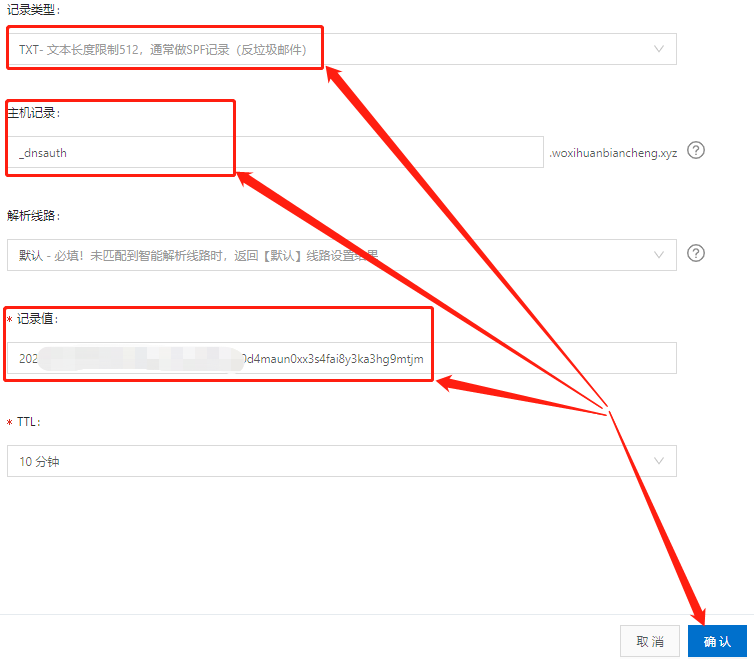
确认提交后,网页会反馈信息,提醒申请人(验证时提交的实名信息,包括电话和邮箱信息)保持通讯畅通,以免错过实名验证而导致域名证书发放失败。
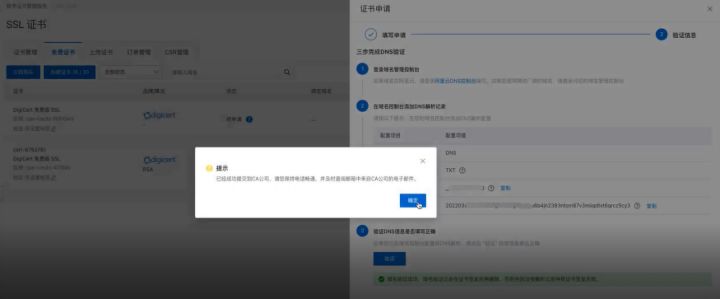
这一步耗时较长(可能在12-72小时之间,毕竟是人工审核),期间还可能电话联系,以确认验证时所留信息准确无误。不过只要这步验证通过,就能让我们所购的域名获得验证文件,让我们的域名更加安全。在完成实名验证后,我们就能回到本地树莓派,对我们的域名进行安全设置。由于篇幅所限,本地设置的内容我们将在下篇文章中,为大家详细介绍。如果您对cpolar的使用有任何疑问,欢迎与我们联系,我们必将为您提供力所能及的协助。当然也欢迎加入cpolar的VIP官方群,共同探索cpolar的无限潜能。
下一篇:
























 23
23











 被折叠的 条评论
为什么被折叠?
被折叠的 条评论
为什么被折叠?








